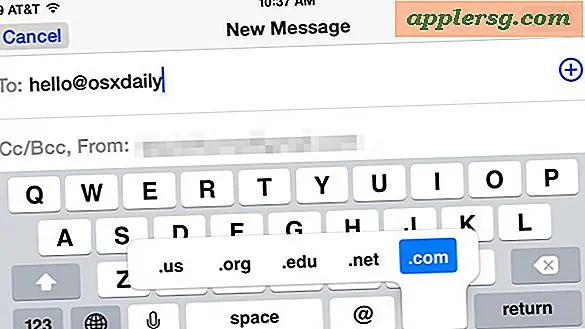Een laptop vindbaar maken Discover
Uw laptop is standaard niet vindbaar, omdat de beveiligingsinstelling op de computer anderen blokkeert om toegang te krijgen terwijl uw Bluetooth-functie niet is ingeschakeld. Als u bestanden met andere Bluetooth-apparaten wilt delen, moet u de tool inschakelen, zodat uw computer kan worden gevonden en anderen een verbindingsverzoek kunnen verzenden. Eenmaal ingeschakeld, kunnen bestanden worden overgedragen tussen uw computer en Bluetooth-apparaten terwijl u aan elkaar bent gekoppeld. Er kunnen meerdere apparaten aan uw computer worden gekoppeld, maar uw computer kan slechts gegevens tussen één apparaat tegelijk overbrengen.
Pc-Bluetooth inschakelen
Stap 1
Schakel de Bluetooth-functie van het alternatieve apparaat in. De Bluetooth-functie moet zijn geactiveerd om de computer het apparaat te laten ontdekken.
Stap 2
Klik op 'Windows' in de linkerbenedenhoek van het bureaublad en klik vervolgens op 'Configuratiescherm'.
Stap 3
Klik op "Een apparaat toevoegen" onder het gedeelte "Hardware en geluiden" in het Configuratiescherm.
Stap 4
Klik op het type apparaat dat u via Bluetooth met uw computer wilt verbinden en klik vervolgens op 'Volgende'.
Voer de Bluetooth-toegangscode in die op het scherm van het apparaat wordt weergegeven, of voer de toegangscode in die u in de handleiding van het apparaat vindt om deze aan de computer te koppelen.
Mac Bluetooth inschakelen
Stap 1
Klik op het Apple-menu boven aan het scherm van het bureaublad en selecteer 'Systeemvoorkeuren'.
Stap 2
Klik op "Delen" en klik op het selectievakje "Bluetooth delen". Klik op de linkerpijlknop en klik vervolgens op 'Bluetooth'.
Stap 3
Schakel het selectievakje naast 'Aan' in en schakel het selectievakje naast 'Detecteerbaar' in om Bluetooth op uw Macintosh-computer in te schakelen.
Klik op "Bluetooth Setup Assistant" om de installatiewizard uit te voeren, die uw Bluetooth-apparaat aan de computer koppelt.